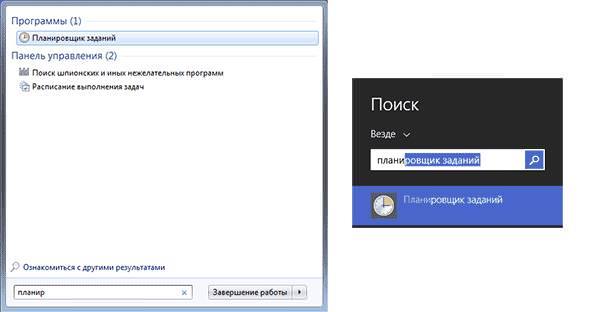У деяких провайдерів з’єднання доводиться запускати кожен раз, після перезапуску пристрою. Це не дуже зручно, тому користувачам хочеться автоматизувати цей процес. У цій статті буде розказано про те, які маніпуляції потрібно зробити, щоб все запускався автоматично.
Використання планувальника завдань для автоматичного підключення
Запуск за допомогою цієї утиліти — це один з найпростіших способів зробити так, щоб система все робила за користувача.
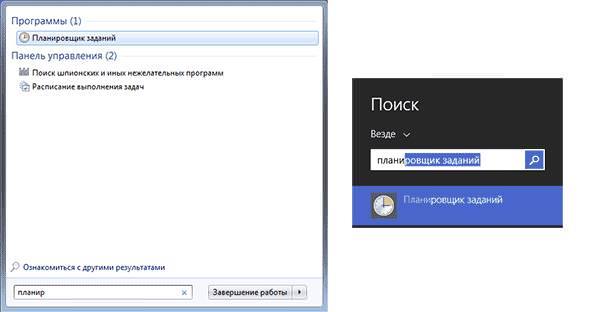
Це додаток можна знайти через панель управління, але найпростіше її знайти через пошук. Потрібно просто почати вводити її назву в рядку. У самій утиліті буде необхідно перейти до створення простої задачі.
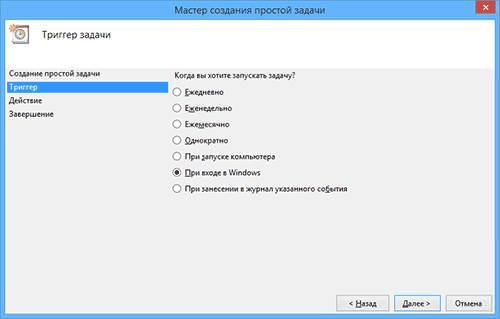
Доведеться поставити такий тригер, щоб вона запускалася одночасно зі стартом системи.

У наступному пункті потрібно вибрати дію, тут стане в нагоді перший пункт зі списку. Основні дії будуть відбуватися в наступному вікні.
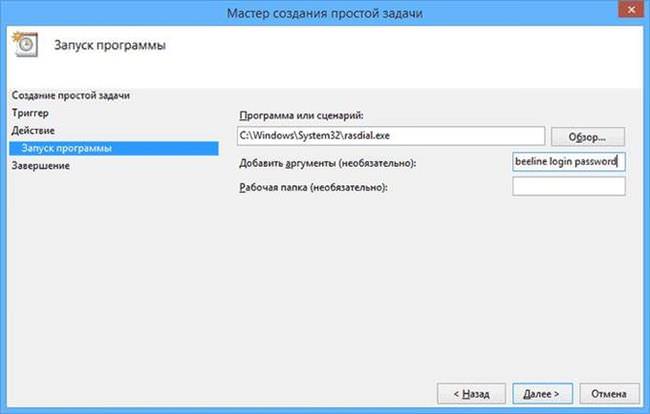
У першій рядку слід ввести повний шлях до програми, це може бути C:\Windows\System32\rasdial.exe, а також, для 64-х розрядних систем, доведеться в адресі поміняти систем 32 на SysWOW64. Після цього необхідно перейти до аргументів. Тут потрібно ввести назву свого підключення, після чого поєднання логін/пароль через пробіл, які використовується при вході в інтернет. Якщо в назві підключення містити пробіли. То його доведеться взяти в лапки.
У разі, якщо користувач не знає назви свого підключення, можна натиснути win+r і ввести в рядку оператор rasphone.exe. Після виконання команди утиліта представить список, в якому можна вибрати своє.
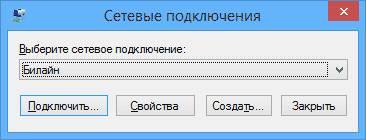
Головна умова, щоб у ньому не було російських букв, а тільки англійські. Якщо ж назва російською, то його доведеться змінити.
Використовуємо редактор реєстру
Всі дії можна зробити і через цю утиліту. Спочатку в неї необхідно зайти, після чого пройти по шляху HKEY_CURRENT_USER — Software Microsoft Windows CurrentVersion — Run. Зберігаються В папці, потрібно буде клацнути ПКМ і створити новий строковий параметр.
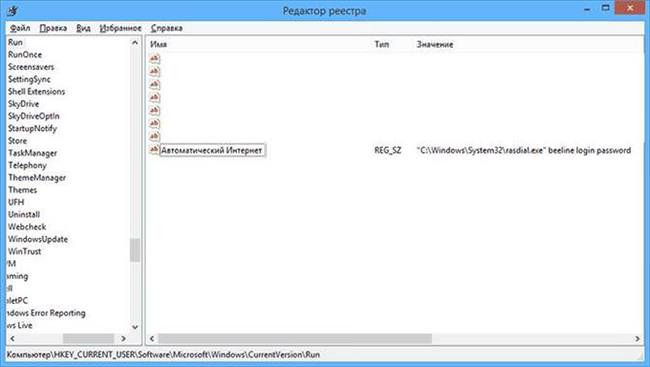
Використовуємо візуальні закладки від Яндекса
Ім’я можна ввести будь-яке, а от в якості значення потрібно проставити «C:\Windows\System32\rasdial.exe Название_подключения Дані для входу Логін/пароль», також можна ввести «C:\Windows\System32\rasphone.exe -d Назва».
Потім потрібно зберегти всі зміни. Після проведення того чи іншого дії можна буде більше не хвилюватися з приводу підключення до мережі, тепер воно буде відбуватися автоматично.
Для відключення такої можливості проробляємо ті ж самі дії, але в зворотному порядку.